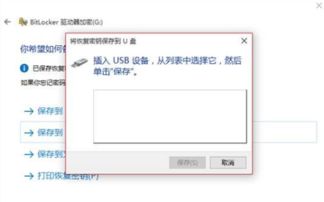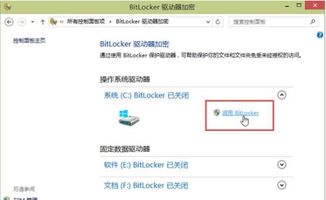首先,教大家如何查看是否会自动开启加密(以 Windows 11 为例)
打开控制面板,选择「Windows工具」,以管理员身份运行「系统信息」,将页面拉到底,查看“设备加密支持”,如果显示“设备自动加密失败”,则系统不会自动开启加密。
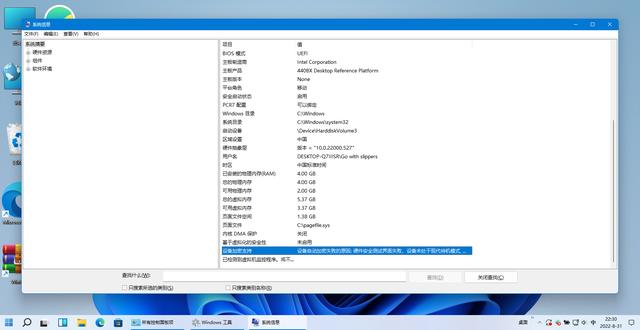
如果设备支持自动加密,根据这篇微软官方文档:
https://support.microsoft.com/zh-cn/windows/windows-10-中的设备加密-ad5dcf4b-dbe0-2331-228f-7925c2a3012d
则此项将会显示为“符合先决条件”。
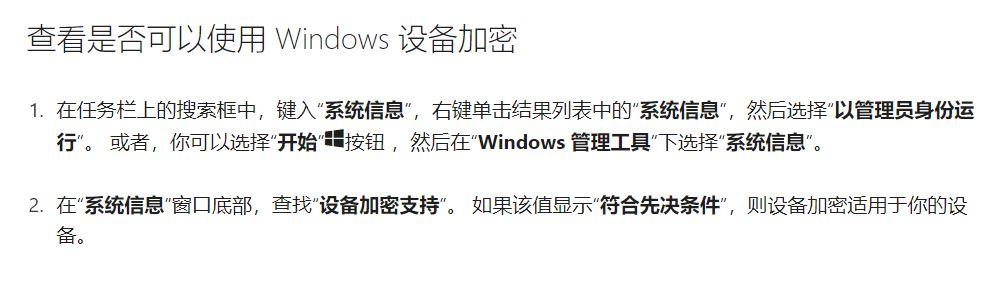
至于自动加密是什么时候开始支持,根据这篇微软官方文档
https://docs.microsoft.com/zh-cn/windows/security/information-protection/bitlocker/bitlocker-device-encryption-overview-windows-10
其实早在 Windows 8.1 起就已经支持。

至于为什么一直到 Windows 11,自动加密的问题才显现出来,这是因为微软对开启自动加密的要求非常高。至于自动加密的具体要求,微软官方文档里没有详细说明。
不过根据这篇戴尔官方文档:
https://www.dell.com/support/kbdoc/zh-cn/000124701/自动-windows-设备加密-bitlocker-on-dell-系统
自动加密除了需要符合微软的 标准硬件安全性要求 :UEFI 引导、安全启动、TPM 2.0、DEP
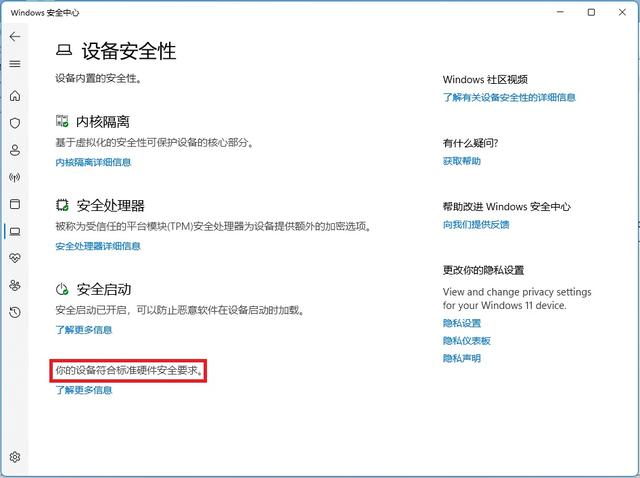
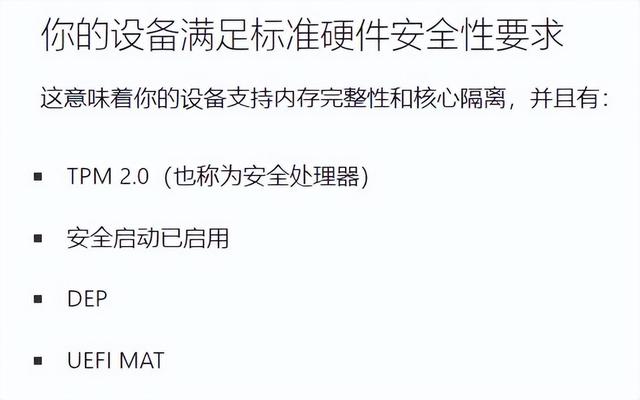
还需要设备具有 现代待机模式。
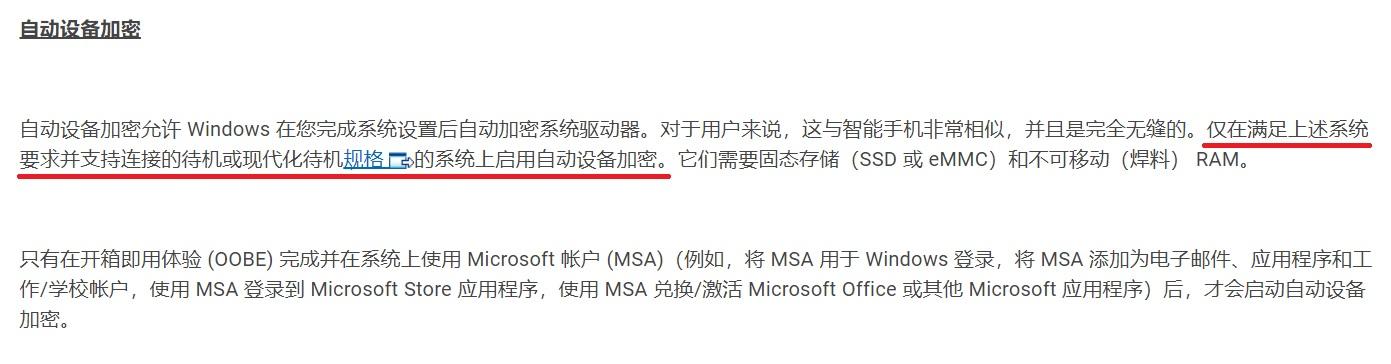
至于 现代待机模式 是什么,一两句话说不清,各位可以参考这篇微软官方文档:
https://docs.microsoft.com/zh-cn/windows-hardware/design/device-experiences/modern-standby
符合这些条件后,还要登录微软账号,自动加密才会正式生效。
在 Windows 8/8.1 时代,不要说 现代待机模式 了,连 TPM 都没有的,自然也就不会自动加密了。在那个时代,TPM 一般都是企业级设备才会有的玩意儿。
到了 Windows 10,情况就变了,微软开始要求预装 Windows 10 的设备必须具有 TPM 2.0 安全模块,但没有强制要求具有 现代待机模式。所以近几年发售的电脑基本都会有 TPM 模块,但由于通常不具有 现代待机模式(开发适配不要钱吗[看]),所以也不会自动加密。
到了 Windows 11,情况又变了,微软要求预装 Windows 11 的电脑除了具有 TPM 模块外,还要求具有 现代待机模式,于是 Windows BitLocker 自动加密的问题开始显现。不管是 Windows 11 还是 Windows 10,只要符合自动加密的条件,系统就会自动开启加密。
但问题是,微软曾经说过家庭版本不具有 Windows BitLocker 功能,那这不是自己打自己脸吗?于是,聪明的微软想到一个办法:在专业版以上版本,Windows BitLocker 被称之为“BitLocker 驱动器加密”,而家庭版里的 Windows BitLocker 不叫这名了,改了个名字:设备加密,放在了设置里,把控制面板里的“BitLocker 驱动器加密”隐藏掉。为了跟 BitLocker 驱动器加密 有所区别,家庭版里的 设备加密 设定只能加密系统盘。
那问题来了,谁会把数据放在系统盘?数据放在其他盘,只能加密系统盘又有什么用?
好家伙,不愧是大聪明微软。
那么自动加密有必要吗?
没必要,真的没必要。一般用户能有什么数据需要用到 AES 128 位加密?AES 128 位加密是什么概念,简单来说就是除了用钥匙,你没有其他任何办法能打开这把锁。至于需要用到加密的,我还不如进系统之后再手动操作,自动加密没有选项可调直接完成加密,我进入系统之后,还得取消加密再重新设置加密,微软是觉得用户都闲的蛋疼吗?
什么情况下建议启用 BitLocker 加密?
如果你是笔记本或者平板电脑用户,并且需要经常携带外出,那么建议开启,并设置 TPM 启动密钥 双重验证,不然万一哪天笔记本被人偷了,你的资料数据信息就被人看光光了。
如果你是台式机用户,平时只是打打游戏,看看电影等,那么没必要开启。
如果你虽然是笔记本或者平板电脑用户,但平时也只是用来打打游戏,看看电影等,不存放数据,也一般不会带出门,那也没必要开启。
如果你是企业用户,那重要电脑设备建议开启,不重要的可以不开。
如果你的U盘有不想让其他人知道的资料数据,建议开启。不过开启了 BitLocker 加密的U盘只能在 Windows 7 及以上系统读取。如果使用了新加密模式,则只能在 Windows 10 系统及以上读取。Windows XP 及以下系统、Android 系统、iOS 系统、Mac 系统和 Linux 系统均无法读取受 Windows BitLocker 保护的存储设备。
如果你不用电脑和U盘,那这篇文章跟你没什么关系[看]。
win10bitlocker在哪 Windows 10怎么启用bitlocker加密
在Windows搜寻栏输入[管理 BitLocker]①,然后点选[打开]②。
在您想要设定BitLocker加密的驱动器点击[启用 BitLocker]③。(以下我们以驱动器D为例)
勾选[使用密码解锁驱动器]并输入您想要使用的密码④,然后点选[下一步]⑤。如果您有智能卡的话也可以选择使用智能卡来解除驱动器。
选择储存恢复密钥的方式⑥,然后点选[下一步]⑦。
恢复密钥是一个唯一的48位数字密码,当您忘记所设定的密码时,可以透过修复密钥来存取驱动器。或是当Windows侦测到可能是未经授权并尝试存取数据的不安全状况时,就会要求BitLocker恢复密钥。
依据您的需求选择要加密的驱动器大小⑧,然后点选[下一步]⑨。
选择您要使用的加密模式⑩,然后点选[下一步]。
确认您所选择的加密设定是否正确,点选[开始加密]将会执行加密驱动器。
加密完成,点选[关闭]。
您可以发现该驱动器多了一个锁头的图标,表示此驱动器受BitLocker加密。(下图为目前驱动器为解锁状态)
**小提醒: 若您的驱动器为解锁状态,当电脑重新启动后,将会再次自动锁定驱动器。**
小心windows 10的bitlocker设备加密
这几天笔记本电脑的一个磁盘出了问题,反反复复,拷出一些文件后,还是解决不了,只好把硬盘格式化。究其原因,问题出在视窗10自带的bitlocker设备加密功能。这个功能是对磁盘加密,以防丢失后被别人窃取信息。
但磁盘加密是个双刃剑。不仅增加磁盘负担,还使磁盘的容错性大大降低。
加密磁盘如果出现坏道,其影响比不加密磁盘大得多的多。很可能导致硬盘全毁。就像我的例子。
另外如果丢失密钥,或者硬盘由于某种原因出了问题,想恢复加密磁盘里的数据几乎不可能。
windows 10的设备加密功能会默认把密钥上传到微软云空间。这样等于说把设备交给了微软。
姑且不说微软会打什么坏主意,如果黑客破解了微软的云,一声令下,不知多少个加密磁盘的数据就会被上了锁。
系统设置里对这个功能的介绍很简单,只说能帮你保护文件,对副作用和危险一概不提。如果点击打开此功能,也不让用户确认,立即开始加密。而且,一些设备购买之后此功能就是打开着的。
所以,劝大家去,设置->设备加密,里看下此功能是否已经打开。如果打开了最好关上,如果没打开千万不要打开,除非你知道你在干什么。
当今世界,千变万化,风起云涌,很多事可能发生。在像华为已经遭打压的时刻,电子战发生是完全可能的。为了不做炮灰,还是小心为上。害人之心不可有,防人之心不可无啊。